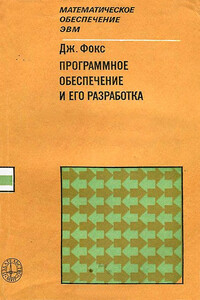...
Внимание!
Вероятность того, что пользователь увидит нерабочую область, все же существует. Если изменение масштаба ролика выполняется во Flash Player, окне предварительного просмотра Flash или в браузере, ролик старается сохранить свои пропорции, и некоторые области, расположенные выше или ниже рабочего поля, могут быть видны. Этого не произойдет, если поместить ролик в Web-страницу, используя правильные тэги (об этом рассказывается ниже).
Таким образом, поместив небольшой клип за пределы рабочей области, где он не будет виден, вы можете создать код, выполняющий повторяющиеся действия, например анимацию или движение, контролируемое пользователем.
Подготовка ролика к публикации
Независимо от того, является ли ваш ролик простой анимацией или сложным приложением, после окончания работы над ним его необходимо экспортировать в swf-файл. Это можно сделать при помощи команды File → Publish (Файл → Опубликовать).
Перед этим, однако, надо проверить определенные элементы ролика и, воспользовавшись командой File → Publish Settings (Файл → Настройки публикации), настроить его соответствующим образом.
Список заключительных проверок
Вот список элементов, которые необходимо проверить перед публикацией ролика:
• имена копий клипов – имена всех клипов, помещенных на рабочее поле, должны совпадать с именами в коде;
• свойства связи – в случае, если клип не используется на рабочем поле, но используется кодом, необходимо настроить его свойства связи в библиотеке таким образом, чтобы он экспортировался с роликом. Имя связи должно соответствовать имени, которое используется в вашем коде. Все вышесказанное относится и к звуковым файлам, содержащимся в библиотеке;
• имя динамического текста – имя динамического текста, используемого на рабочем поле и связанного с переменной ActionScript, должно соответствовать вашему коду;
• шрифты – текстовое окно динамического или редактируемого текста должно содержать все символы, которые могут вам понадобиться. В противном случае при воспроизведении на машине, где установлены другие шрифты, текст будет искажен;
• команда stop – команду ActionScript stop() необходимо поместить во все кадры, с которыми может взаимодействовать пользователь. Кадр, не содержащий команды stop(), является не более чем отдельным кадром анимации. Это также относится к клипам вашего ролика. Если они контролируются ActionScript, их первый кадр должен содержать команду stop(). Более подробную информацию об этой команде вы найдете в главе 2 «Введение в ActionScript».
Публикация
Перед тем как применить команду File → Publish (Файл → Публиковать), вызовите диалоговое окно Publish Settings (рис. 1.22). Это большое диалоговое окно состоит из трех вкладок. Вкладка Formats (Форматы) позволяет вам выбрать формат для экспорта. Однако форматы GIF, JPEG и PNG представляют собой неподвижные изображения, а форматы QuickTime Movie и RealPlayer не поддерживают ActionScript программы Flash 8.
Рисунок 1.22. Диалоговое окно Publish Settings дает возможность экспортировать ролик Flash в одном из нескольких форматов
Поэтому единственной реальной альтернативой остается формат SWF и Projectors. Вы также можете выбрать экспорт HTML-страницы, которая будет использоваться вместе с swf-файлом.
Вкладка Flash позволяет задать несколько настроек конечного swf-файла (рис. 1.23). При выборе опции Generate Size Report (Создать отчет о размере) программа создает краткое описание содержимого swf-файла и помешает его в окно Flash Output (Window → Output). Также создается отдельный файл отчета FileName Report.txt (где FileName – имя вашего fh-файла), который помешается в ту же директорию, что и fla-файл. Это поможет вам найти и сократить элементы, занимаюшие много места.
Рисунок 1.23. Вкладка Flash диалогового окна Publish Settings позволяет изменять некоторые важные настройки swf-файла Опция Omit Trace Actions (Игнорировать трассировку) предназначена для того, чтобы отключать сообщения, выводимые командой trace в окно Output. Вывод сообщений происходит только при проигрывании фильма в редакторе, так что для просмотра в браузере или посредством Flash-плеера эта опция не существенна.